ជារៀងរាល់ពេលនៅពេលដែលអ្នកនាំចូល ជា MP4 ទៅនឹងប្រព័ន្ធប្រតិបត្តិការ Windows ដែលបានបង្កើតភាពយន្ត ឬការបង្កើតជា Windows Live Movie វាឈប់ working? បង្កើតប្រព័ន្ធប្រតិបត្តិការ Windows ភាពយន្តរបស់អ្នកទោះបីជាមិនអាចទទួលស្គាល់ជា MP4 របស់អ្នក files? ទាំងនេះជាបញ្ហាទូទៅដែលបានជួបប្រទះដោយអ្នកប្រើដែលបានបង្កើតប្រព័ន្ធប្រតិបត្តិការ Windows ភាពយន្តជាច្រើន។ មានទ្រង់ទ្រាយខ្លះដែលបានគាំទ្រដោយប្រព័ន្ធប្រតិបត្តិការ Windows ដែលបានបង្កើតភាពយន្តដូចជា .wmv, .asf, .avi, .mpe, .mpeg, .mpg, .m1v, .mp2, .mp2v, .mpv2 និង .wm មាន។ តើអ្នកបានរកឃើញ MP4? ទេ! វាមិនត្រូវបានគាំទ្រដើម។ ដូច្នេះអ្នកត្រូវបម្លែងទៅជាទ្រង់ទ្រាយឆបគ្នា MP4 ប្រព័ន្ធប្រតិបត្តិការ Windows ដែលបានបង្កើតភាពយន្តដូចពីមុនការនាំចូល WMV ។
តើធ្វើដូចម្តេចដើម្បីនាំចូលជា MP4 ទៅកាន់ប្រព័ន្ធប្រតិបត្តិការ Windows ដែលបានបង្កើតភាពយន្ត
ជាការពិតណាស់, វាមិនមែនជាការលំបាកដូចដែលអ្នកបានស្រមៃ។ អ្វីដែលជាតម្រូវការគឺជាការមួយគ្រាន់តែជាកម្មវិធីបម្លែងវីដេអូជារឿងធម្មតាដូច iSkysoft iMedia កម្មវិធីបម្លែងពិសេសដែលគាំទ្រការបង្កើតវីដេអូ WMV ដែលមានគុណភាពខ្ពស់សម្រាប់ការបង្កើតប្រព័ន្ធប្រតិបត្តិការ Windows ភាពយន្តរបស់អ្នកនៅលើប្រព័ន្ធប្រតិបត្តិការ Windows 10/8/7 / XP / Vista, គ្មានបញ្ហាអ្វីដែលជាទ្រង់ទ្រាយនៃឯកសារវីដេអូប្រភពរបស់អ្នក។
បម្លែងវីដេអូល្អបំផុតសម្រាប់ប្រព័ន្ធប្រតិបត្តិការ Windows - iSkysoft iMedia កម្មវិធីបម្លែងពិសេស
បម្លែងជា MP4 ទៅកាន់ប្រព័ន្ធប្រតិបត្តិការ Windows ទ្រង់ទ្រាយដែលបានគាំទ្របង្កើតភាពយន្តដោយមានភាពងាយស្រួល។
- បម្លែងទ្រង់ទ្រាយវីដេអូ 150+ ផ្សេងទៀតដើម្បី WMV ក្នុងការបន្ថែមទៅជា MP4, ដូច្នេះអ្នកអាចនាំចូលវីដេអូរបស់អ្នកទៅប្រព័ន្ធប្រតិបត្តិការ Windows (Live) ដែលបានបង្កើតភាពយន្តសម្រាប់កែសម្រួល។
- សូមអញ្ជើញមកជាមួយនឹងឧបករណ៍កែសម្រួលវីដេអូទាំងអស់គ្នាជាទៀងទាត់ដូចជាការ Trim, ដំណាំ, បែបផែន, ចំណងជើងរង, ថ្លាដូចទឹកជាដើមដើម្បីប្ដូរតាមបំណងសម្តែងបង្ហាញលទ្ធផលរបស់អ្នក។
- ដោយផ្ទាល់បម្លែងទៅជាឧបករណ៍ចល័តដែលគាំទ្រទ្រង់ទ្រាយហើយបន្ទាប់មកបានផ្ទេរឱ្យពួកគេទៅទូរស័ព្ទ iPhone, iPad, ទូរស័ព្ទនិង Tablet ដំណើរការដោយប្រព័ន្ធ Android របស់អ្នកជាមួយ USB ។
- បម្លែងវីដេអូអនឡាញពី YouTube ន្រ្តី, Metacafe, ក្រុមហ៊ុន Hulu, Dailymotion, Vimeo, Facebook និង 1,000+ តំបន់បណ្ដាញចែករំលែកវីដេអូ។
- ដុតឬ Windows ឯកសារជា MP4 បង្កើតភាពយន្តរបស់អ្នកទៅឌីវីឌីឬចម្លងទៅឱ្យប្រព័ន្ធ Windows កុំព្យូទ័ររបស់អ្នកជាការបម្រុងទុកប្រសិនបើអ្នកចង់បាន។
- ឆបជាមួយនឹងប្រព័ន្ធប្រតិបត្តិការ Windows 10/8/7 / XP / Vista ឬ MacOS 10.6 និងលើសពីនេះរហូតដល់ចុងក្រោយបំផុត 10,12 សៀរ៉ា។
ជំហានទី 1. វីដេអូ MP4 ឯកសារបន្ថែមទៅកម្មវិធីបម្លែងនេះ
បន្ថែមវីដេអូ MP4 របស់អ្នកដោយចុចលើ "បន្ថែមឯកសារ" ឬដោយប្រើវិធីសាស្ត្រអូស n ទម្លាក់។ អ្នកអាចចុចលើរូបតំណាងការធ្លាក់ចុះនៅក្បែរផ្ទុកឯកសារជា MP4 ដោយផ្ទាល់ពីឧបករណ៍ចល័តរបស់អ្នក។

ជំហាន 2. កំណត់ WMV ជាទ្រង់ទ្រាយលទ្ធផល
ចុចរូបតំណាងទ្រង់ទ្រាយនៅខាងស្ដាំដើម្បីបើកបញ្ជីទ្រង់ទ្រាយនិងជ្រើស "WMV" ជាទ្រង់ទ្រាយលទ្ធផលនេះ។ ប្រសិនបើអ្នកចង់ធ្វើការផ្លាស់ប្ដូរទៅការកំណត់វីដេអូដូចដំណោះស្រាយ, អត្រាប៊ីតនិងការកំណត់ផ្សេងទៀត, ចុច "ការកំណត់" រូបតំណាងដើម្បីកំណត់រចនាសម្ព័ន្ធនេះបើយោងតាមតម្រូវការរបស់អ្នក។

ជំហានជា MP4 3. បម្លែងទៅជាទ្រង់ទ្រាយឆបគ្នានឹងប្រព័ន្ធប្រតិបត្តិការ Windows ដែលបានបង្កើត WMV ភាពយន្ត
នៅពេលដែលអ្វីគ្រប់យ៉ាងគឺត្រៀមខ្លួនជាស្រេច, ចុច "បម្លែង" ប៊ូតុងនៅក្នុងរបារការបង្ហាញឬ "បម្លែងទាំងអស់" នៅខាងក្រោមប្រសិនបើអ្នកមានការនាំចូលវីដេអូ MP4 នានានិងឯកសារទាំងអស់ដែលបាននាំចូលជា MP4 វីដេអូនឹងត្រូវបានបម្លែងទៅជាទ្រង់ទ្រាយ WMV ដោយជា MP4 ទៅប្រព័ន្ធប្រតិបត្តិការ Windows ភាពយន្តនេះ ក្រុមហ៊ុនផលិតបម្លែងវីដេអូ។

គន្លឹះ: ដើម្បីកែសម្រួលវីដេអូ MP4 មុនពេលបម្លែងចុច "កែសម្រួល" រូបតំណាងនៅក្រោមបង្អួចបង្ហាញវីដេអូ។ iSkysoft កម្មវិធីបម្លែង iMedia ពិសេសសម្រាប់ប្រព័ន្ធប្រតិបត្តិការ Windows ទាំងអស់រួមបញ្ចូលទៀងទាត់ ឧបករណ៍កែសម្រួលវីដេអូ ដូចជាការបង្វិល Trim, ដំណាំ, បែបផែន, ថ្លាដូចទឹកនិងចំណងជើងរង។
ជំហានជា MP4 4. ប្រព័ន្ធប្រតិបត្តិការ Windows ដែលបានបង្កើតនាំចូលទៅក្នុងភាពយន្ត
ដោយអាស្រ័យលើកំណែរបស់អ្នកនៃប្រព័ន្ធប្រតិបត្តិការ Windows ដែលបានបង្កើតភាពយន្តឬ Windows ដែលបានបង្កើតភាពយន្តផ្សាយបន្តផ្ទាល់, ប៊ូតុងគឺខុសគ្នាបន្តិច:
វីដេអូ MP4 នាំចូលទៅក្នុងប្រព័ន្ធប្រតិបត្តិការ Windows ដែលបានបង្កើតភាពយន្ត: នៅពេលដែលការប្រែចិត្តជឿត្រូវបានបញ្ចប់, ការបើកចំហប្រព័ន្ធប្រតិបត្តិការ Windows ដែលបានបង្កើតភាពយន្តហើយចុច "នាំចូល" ឬ "ការនាំចូលវីដេអូ" នៅខាងឆ្វេង ការនាំចូលរបស់អ្នកទៅការប្រមូលវីដេអូភាពយន្តនិងអូសនិងទម្លាក់ការកំណត់ពេលវេលាសម្រាប់កែសម្រួល។
វីដេអូ MP4 ដើម្បីបង្កើតការនាំចូល Windows Live ខ្សែភាពយន្ត: ការ បង្កើតភាពយន្តបន្តផ្ទាល់របស់វីនដូការចាប់ផ្តើមនិងចូលទៅផ្ទាំង "ផ្ទះ" នៅក្នុងម៉ឺនុយខ្សែបូនិងចុច "បន្ថែមវីដេអូ" នៅក្នុង "បន្ថែម" ដើម្បីកំណត់ទីតាំងបន្ទះកម្មវិធីបម្លែងវីដេអូ MP4 ។
តើអ្វីទៅជាការកាន់តែច្រើន, ប្រសិនបើអ្នកចង់ បម្លែងវីដេអូដែលបានបង្កើតប្រព័ន្ធប្រតិបត្តិការ Windows ភាពយន្តទៅជា MP4 , សូមពិនិត្យមើលនៅទីនេះដើម្បីទទួលមគ្គុទេសក៍ការបង្រៀនលម្អិត។
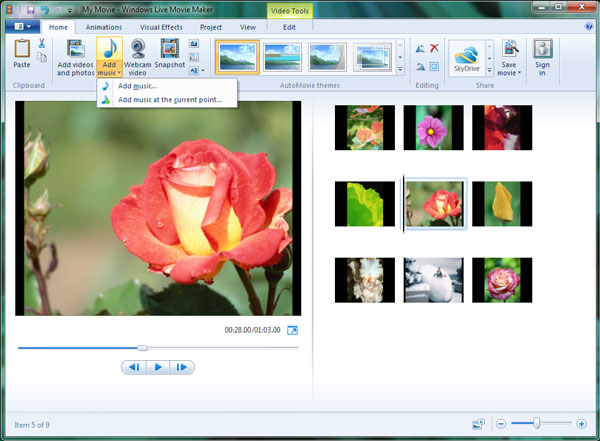
ស្រេចចិត្ត: ដោយឥតគិតថ្លៃជា MP4 លើបណ្តាញទៅកម្មវិធីបម្លែងដែលបានបង្កើតប្រព័ន្ធប្រតិបត្តិការ Windows ភាពយន្ត
អ្នកអាចសាកល្បងកម្មវិធីបម្លែងវីដេអូអនឡាញដើម្បីបម្លែងឯកសារជា MP4 របស់អ្នកទៅជាប្រព័ន្ធប្រតិបត្តិការ Windows ដែលបានបង្កើតភាពយន្ត, ប្រសិនបើអ្នកមិនចង់ដំឡើងកម្មវិធីកុំព្យូទ័រ។ សូមសាកល្បងវាដូចខាងក្រោម:
ចំណាំ: ដោយសារតែឧបករណ៍លើបណ្តាញមិនគាំទ្រ "HTTPS", ដូច្នេះប្រសិនបើមាតិកាដូចខាងក្រោមគឺទទេសូមចុចដោយដៃ "ការការពារ" រូបតំណាងនៅខាងស្ដាំរបារអាសយដ្ឋានកម្មវិធីរុករករបស់អ្នកដើម្បីផ្ទុកស្គ្រីប។ សកម្មភាពនេះគឺមានសុវត្ថិភាពដោយមិនមានះថាក់ដល់ទិន្នន័យឬកុំព្យូទ័ររបស់អ្នក។




